Для того, чтобы начать делиться играми Стим, необходимо сделать следующее:
1. Откройте клиент Стим на компьютере, на котором вы хотели бы поделиться игрой. Войдите в свой аккаунт Стим, затем зайдите в «Стим» > «Настройки».
2. В окне настроек выберите вкладку «Семья».
3. Поставьте флажок «Разрешить общий доступ к библиотеке на этом компьютере».
4. Выберите аккаунты, с которыми вы хотите поделиться играми. Вы можете делиться своей библиотекой с 10 устройствами и 5 аккаунтами одновременно (максимум).
5. После того, как вы предоставите доступ, вы увидите в своей библиотеке игры ваших друзей и родственников. В то же время они увидят ваши игры в своей библиотеке.
Примечание: также можно продавать игры Стим, которые вы не добавили в свою библиотеку.
VD Net
Не так давно Valve запустили новую функцию Steam Family Sharing, а сейчас проходит закрытое бета-тестирование этого сервиса. И я встречал и встречаю очень много вопросов по поводу того, как работает эта функция, поэтому решил расписать подробно, как здесь всё работает.
Во-первых, что это за Steam Family Sharing?
Подробнее о новом сервисе можно прочитать здесь.
Во-вторых, для кого этот сервис?
Сервис прежде всего предназначен для пользователей, которые имеют один компьютер на несколько человек, но у каждого свой аккаунт Steam для собственных достижений, прогресса и т.п. Раньше нужно было покупать каждому из них по копии игры, теперь же один из пользователей может расшарить свою библиотеку (каким образом — далее) на компьютере, а все остальные получат к ней доступ.
В-третьих, как получить приглашение на закрытое бета-тестирование?
Нужно вступить в группу SteamFam, там время от времени рассылают приглашения. Но самое надёжное — дождаться официального запуска (или открытого бета-тестирования, если оно будет), тогда уж точно вы получите на своём аккаунте всю заявленную функциональность.
После получение приглашения вам нужно будет активировать режим бета-тестирования в клиенте Steam, если вы этого не сделали ранее.
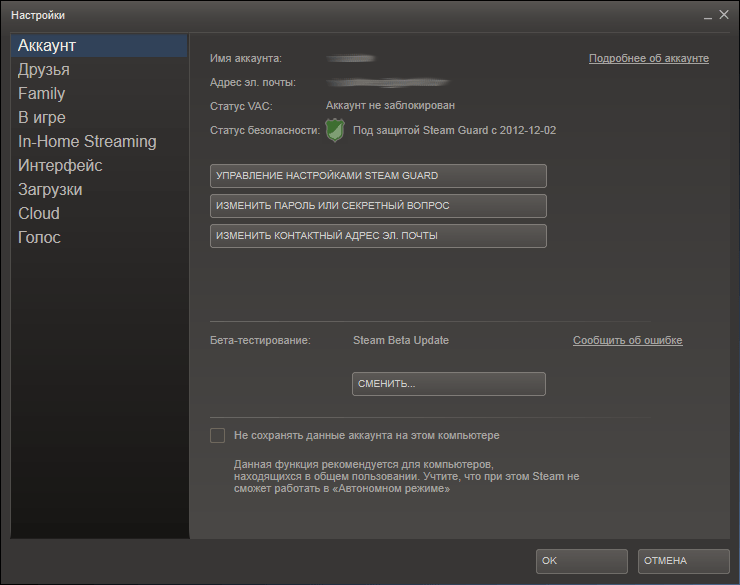
Единственное визуальное изменение — это новый пункт в настройках клиента «Family», который открывает различные семейные настройки, среди которых присутствует и Family Sharing. Она позволяет авторизовать/деавторизовать текущее устройство (компьютер) и пользователей.
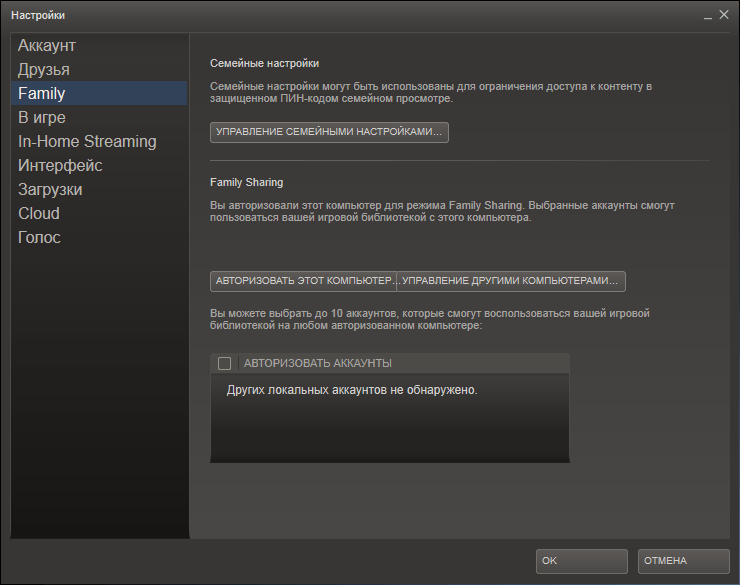
Если за вашим компьютером уже побывал какой-то пользователь, у которого уже есть возможность расшаривать игры, и который авторизовал ваше устройство и вашу учётную запись, то ещё вы увидите на странице с играми игры из его библиотеки.
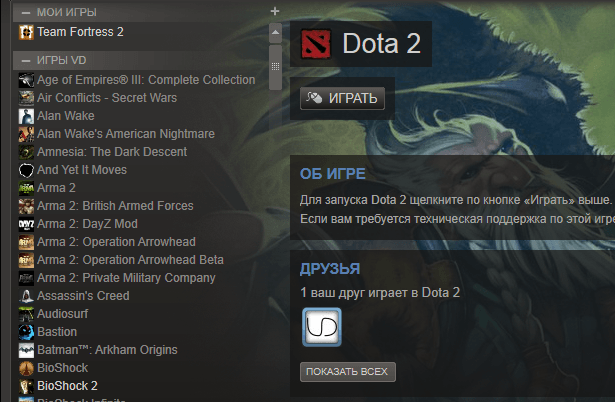
В-четвёртых, как же всё-таки расшарить свою библиотеку?
Это довольно просто. Нужно авторизоваться в своём Steam-аккаунте на компьютере, для которого вы хотите расшарить библиотеку, и добавить этот компьютер в список авторизованных устройств (список можно открыть по кнопке «Управление другими компьютерами») нажатием соответствующей кнопки «Авторизовать этот компьютер». Дальше нужно выбрать пользователей этого компьютера, для которых будут расшарена библиотека.
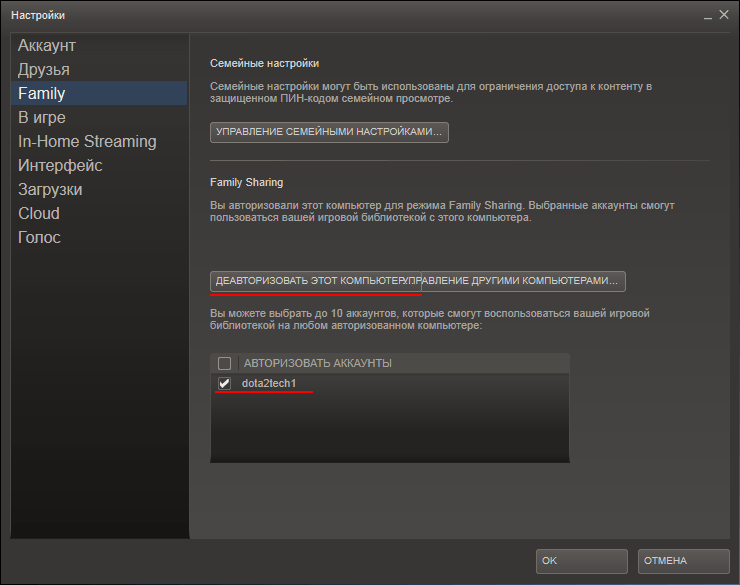
Теперь этот пользователь будет видеть в своей библиотеке игры из вашей библиотеки.
Если в списке нет аккаунтов, то нужно будет один раз авторизоваться под аккаунтом, для которого расшаривается библиотека, тогда он появится в списке, и вы сможете его отметить галкой.
В-пятых, как же поиграть в игру из библиотеки другого пользователя?
Точно так же, как и в любую игру из своей библиотеки, только перед первым запуском любой игры из сторонней библиотеки вы должны отправить владельцу извещение о том, что хотите получить разрешение поиграть в его игры (если владелец ранее заходил с этого компьютера, но не авторизовал его).
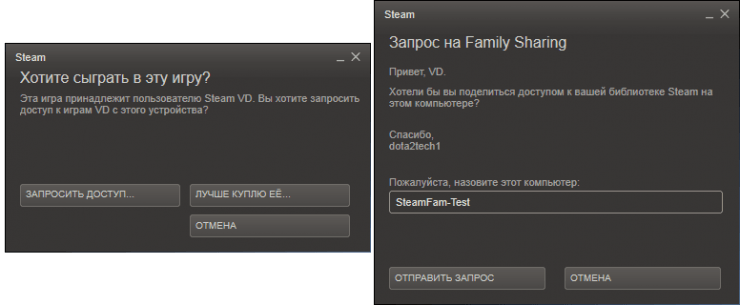
Если владелец его одобрит, то можно играть практически в любые игры из библиотеки (далее без дополнительных извещений и одобрений). Но только до того момента, пока в игры из своей библиотеки не захочет поиграть владелец. В таком случае вам дадут несколько минут, чтобы завершить игру или купить её в магазине Steam.
Если остались ещё какие-то вопросы, то зайдите сначала сюда, а затем сюда. Всё-таки не удалось решить вопрос? Тогда прошу в комментарии.
Возможно ли использовать steam family sharing, если есть два разных компа?
Сабж. Могу ли я использовать steam family sharing, чтобы поделиться играми с братом, если он живёт в другом районе и, соответственно, компы отдельные?
Если да, можно в двух словах порядок настройки?


тебе надо будет залогиниться на компьютере брата и там расшарить ему свою либу.

тебе надо будет залогиниться на компьютере брата и там расшарить ему свою либу.
В отдельной учётке ОС, или достаточно уже существующей?

в одной учётке, стим так-то не различает учётки ос вообще. данные о пользователях стим он у себя в каталоге хранит. а в большинстве линукс дистрибутивов где каталог .steam ложится в хомяк каждого юзера отдельно с разными учётками ос ничего настроить не выйдет.
В чем суть данной функции
Включить семейный доступ в Steam, значит получить следующий функционал в свое распоряжение:
- Использование одного клиента несколькими пользователями. То есть, они смогут играть в одну и туже игру, но с гарантией не повреждения профиля иных геймеров;
- Возможность дать семейный доступ другу. То есть, открыть для него возможность запускать активированные приложения со своего компа;
- Не обязательно покупать для всех компов какие-то обновления, если можно взять одно, и предоставить возможность опробовать его друзьям, родственникам.

Всего можно привязать одновременно десять ПК и пять пользовательских аккаунтов. Но есть несколько ограничений:
- Нельзя использовать данный функционал одновременно. То есть, вдвоем, втроем и так далее.
- Раздать разрешение для использования данной возможности можно только в одном регионе проживания.
Дальше остается только выполнить не самые сложные настройки, чтобы получить возможность играть через семейный доступ.
Помогите с Family Library Sharing.
Решил поделиться играми со своего аккаунта с комрадом. Делаю всё по инструкции: стим, настройки, семья, управление семейным просмотром — здесь всё настроил нормально. А вот при нажатии на закладку «управление другими компьютерами» в поле «Имя устройства» написано: Нет ни одного компьютера, авторизованного для режима Family Library Sharing. Хотя в нижнем поле «Пользователь» прописан ник комрада. Не подскажите как мне расшарить этот самый «компьютер для режима Family Library Sharing» чтобы он появился во вкладке «Имя устройства»?
Если я верно помню, то расшарить можно только на авторизованные компьютеры. А для авторизации компа на нём нужно зайти в ТВОЙ стим аккаунт и нажать кнопку «авторизовать». После этого он входит под своим аккаунтом, а у тебя он появится на вкладке Семья — Подходящие аккаунты (отметить галку «поделиться»).
Также где-то слышал, что достаточно на своем компьютере зайти под аккаунтом, на который собираешся расшарить игры, и он появится в списке. Т.е. либо на его компе в твой аккаунт залогиниться, либо на твоём компе в его акк.
Только учтите, что одновременно вы сможете играть только переводя Стим в оффлайн режим. отредактировано Дедпулом
Именно. Верно сказал человече выше, сказавший, что надо есть чемичанги!
отредактировано Дедпулом
Так что всё просто.
Спасибо за ответы. Steam Guard включен. Видимо нужно ещё разок зайти и ему со своего компа на мой аккаунт, и мне со своего на его акк. Сегодня после работы будем эксперементировать.
Можно ли играть одновременно в Family Library в стиме?
На самом деле, поиграть можно используя кое-какие махинации:
1) Нужно создать ещё 1 аккаунт
2)поделиться Family Library с другом и со своим вторым аккаунтом
3)выходите с основного аккаунта и заходите на свой второй
4) Спокойно играете с другом вместе!
Надеюсь, помог, удачи!
Если хозяин игр играет, тогда с другого компьютера не поиграешь. Общая библиотека дает право играть только одному аккаунту, двум сразу поиграть нельзя.
Хозяин библиотеки сам распоряжается, если друг играет, но пришел хозяин, тогда другу придется выйти из игры.












